13. lecke - az artlantis 2 borítói (árnyékolók) és textúrák
Az Artlantis programban bevonatokat és / vagy textúrákat használnak az anyag megjelenésének meghatározására. A program az Artlantis programban kétféleképpen oszlik meg:
• Színes (Basic - Basic, Expert - Expert, Fresnel Water - Vízhullámok stb.) Által meghatározott;
• A kép által meghatározott (Tégla - Tégla, Fa - fa, stb.).
A színezés által definiált bevonatok
Elsődleges és szakértői bevonatok ajánlottak:
• Egyszerű felületek, mivel ezek a takarók kis mennyiségű memóriát használnak,
• a textúra alkalmazásának alapjaként.
A bevonatok fő és szakértői szimulálják a különböző típusú felületeket.
Példa az alapbevonat alkalmazására -
a matt felületről a lakk felületére, a Reflection (Reflection) és a Shine (Shininess) paraméter megváltoztatásával:
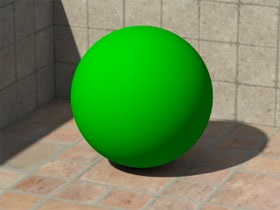
Reflexió: 0
Ragyog: 0
Feloldott szín: zöld

Reflexió: 0,2
Ragyog: 20
Feloldott szín: zöld
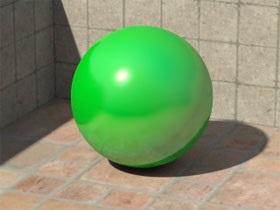
Reflexió: 0,5
Fény: 350
Feloldott szín: zöld
Példa a bevonat alkalmazására Szakértő

Reflexió: 0,5
Ragyog: 1000
Feloldott szín: zöld

Ragyog: 160
Oldott szín: sötétzöld
Reflexió Szín: szürke

acél
Ragyog: 400
Diszperziós szín: fekete
Színvisszaadás: szürkék

króm
Ragyog: 1000
Diszperziós szín: fekete
Színvisszaadás: fehér

Szappanbuborék
Ragyog: 900
Diszperziós szín: fekete
Reflexió színe: világosszürke
Átlátszóság: világosszürke
Más színezékekkel bevont bevonatok (Fresnel Víz - Vízfoltok, Fresnel üvegezés - Diffrakció az üvegen) speciális esetekben használatosak.
Példa bevonat Vízhullámok:

A képek által meghatározott lefedettségek
Általános tulajdonságok:
• A kép automatikus ismétlése a teljes felületen, zökkenőmentes csatlakozással;
• A csúszkák minimális és maximális értéke előre meghatározott. Így lehetetlen meghatározni alapvetően hibás értékeket, például a külső bélés bevonata nem tükröződik;
• Egyedi és egységes felhasználói felület (egyes képcsatornák és paraméterek el vannak rejtve);
• Automatikus méretezés a modellel.
Keverjük össze a színt
A bevonat színét a kép színei határozzák meg, de ezek a színek megváltoztathatók a Mix funkció használatával.
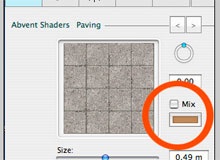
A szürkeárnyalatos keverék színe nem befolyásolja a bevonat képének színét. A hatás csak RGB színnel történik.
Tipp: Ha elégedett a jelenet összes megvilágítási paraméterével, de egy jelenet jelenete túl világos vagy túl sötét, akkor használja a Mix opciót.
Megjegyzés: ez az opció nagyobb hatással van a közvetlen megvilágításra.
Példa a sötétszürke szőnyeg bevonatú keverékre:
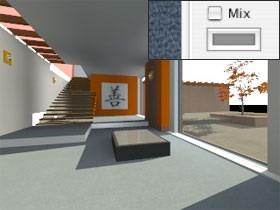

Reflexió és ragyogás
Ezek az opciók ugyanolyan név színváltozatként működnek, de a minimális és maximális értékek korlátozottak lehetnek. A korlátozások megváltoztatásához használja az Eszközök menü Létrehozás számlázása ... parancsát (létrehozása shader-ből ...).
Megjegyzés: Ha a Fényerő 0, akkor a Reflection beállítás nem befolyásolja a jeleneteket. Be kell állítania a Luster paraméter minimális értékét, hogy megnézze a Reflexiót.
Ebben a példában a Reflection maximális értéke 0,4-re van korlátozva (a legmagasabb lehetséges érték 1,0):
A szabálytalanságok keménységének kijelzése és / vagy utánzása a normál térkép segítségével
A Bump és / vagy Normal paraméterek segítségével a felületi érdességet vagy megkönnyítést szimulálhatja a felület geometriai változása nélkül.
A megkönnyebbülés utánzata:
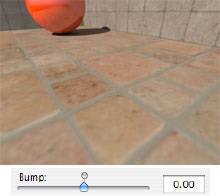
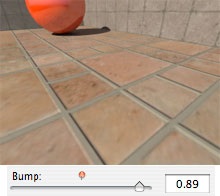
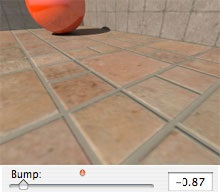
Tipp: ha a Convexity paraméter nagyobb, mint 0, akkor a LED / piros LED piros lesz. Kattintson a diódára a paraméter értékének 0-ra állításához.
Megjegyzés: Ha a Normál csúszka nem áll rendelkezésre, akkor a lefedettség definíciójában nincs normál térkép.
Alapértelmezés szerint minden borító átlátszatlan. De egyes esetekben átlátszó bevonatokra lehet szükségünk. Így át tudja változtatni az áttetszőséget a megfelelő csúszkával.

Válassza ki a fal az előnézeti képet (1.), Majd tegye a textúra rajta, húzza azt a könyvtárat, vagy a telefonkönyvből, vagy kattintson jobb gombbal a megfelelő bevonóanyagok a listán, és válassza az Add textúra (Add Texture) a menüből.
Válassza ki a textúrát (2. ábra), végezze el a szükséges változtatásokat (méret, stb.) A Bevonat-felügyelőben, majd mozgassa a textúrát a kívánt helyre (3. ábra).
Ellenőrizze a Vízszintes Ismétlés opciót, hogy létrehozzon egy járdaszegélyt.
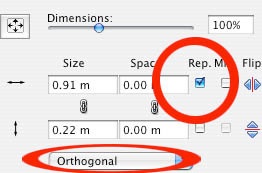




Az Artlantis 2.0-ban a textúrák nem függenek a bevonatoktól, külön is kiválaszthatók és mozgathatók. Ugyanúgy társíthatja őket, mint amikor létrehoz egy hierarchiát az objektumok listáján.
Példánkban, miután a cadre.jpg-t a GGsinge.psd listába helyezzük, a következőket kapjuk:
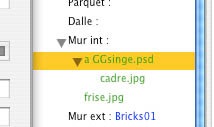
Ha létrejön egy kapcsolat, akkor a fő textúrák bármilyen manipulációját a második textúrával is elvégezzük (forgatás, skálázás stb.).
Megjegyzés: a renderelés hatásait nem veszik figyelembe.
Az összes kapcsolódó textúra eredetének csúcsai is kombinálhatók. A bevonat ellenőrző textúra ikonján lévő kereszt látható. A származási csúcsok egyesítéséhez válassza ki a megfelelő struktúrát a hierarchikus listában, kattintson a jobb egérgombbal, és válassza ki a megjeleníteni kívánt menü Merge Texture Origin parancsát.
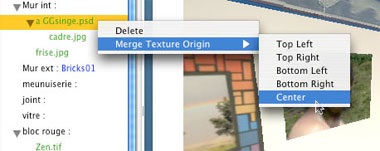
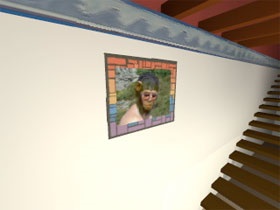
2. példa: textúra alkalmazása egy meglévő bevonat felülete megjelenésének megváltoztatására
Példa: növelni a külső burkolat megkönnyebbülését

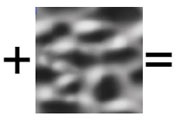

A textúra átfedés beállításai:
• Konvexitás: 3
• Átlátszóság: 255
• Ismételje meg a textúrát függőlegesen: megjelölve
• Ismételje meg a textúrát vízszintesen: jelölve
Kombináció különleges textúrával a fal alján található szennyeződés szimulálása érdekében:


A textúra átfedés beállításai:
• Alfa-csatorna használata: bejelölve
• Ismételje meg a textúrát függőlegesen: nem jelölve
• Ismételje meg a textúrát vízszintesen: jelölve
Megjegyzés: ez a textúra egy alfa csatornát tartalmaz, ami fokozatosan átláthatóságot eredményez az alulról felfelé.
3. példa: egy textíliát egy bevonat szimulálására